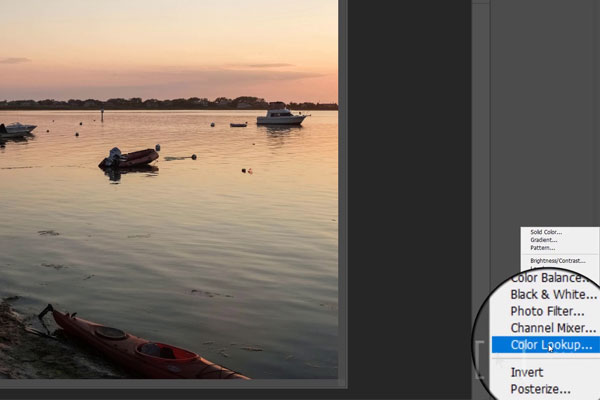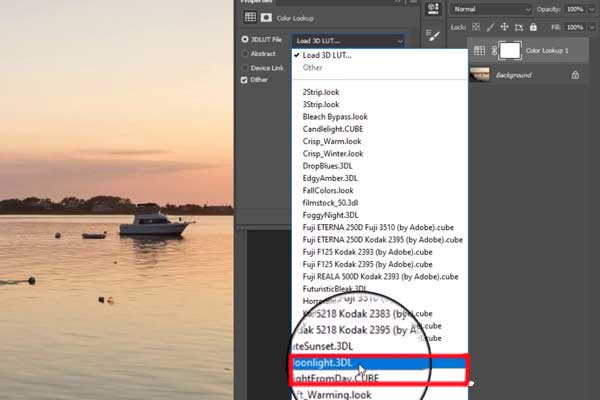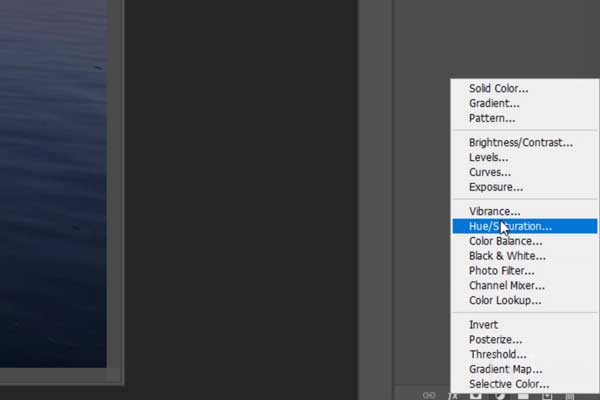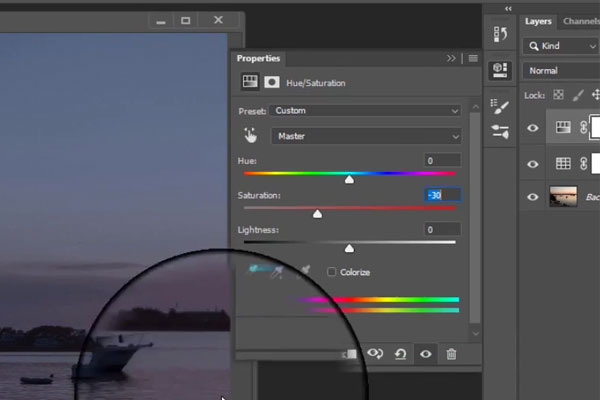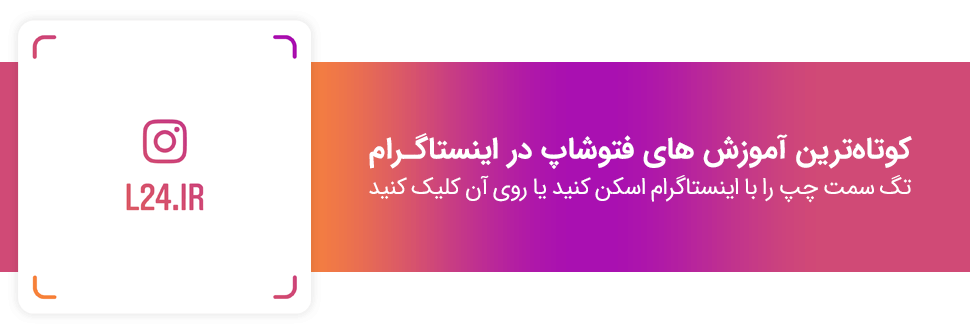مراحل اجرای این آموزش کوتاه به صورت متنی
ابتدا بروی لایه عکس روز از Adjustment Layer گزینه Color Lookup را انتخاب می نماییم.
سپس از بین گزینه های آماده (3DLUT File) مورد NightFromDay.CUBE یا moonlight را انتخاب نمایید.
در مرحله بعد از Adjustment Layer گزینه Hue/Saturation را انتخاب می نماییم و میزان Saturation را بین منفی 20 تا 30 قرار دهید.
امیدوارم از این آموزش کوتاه لذت برده باشید.
دانلود فایل های تمرین مرتبط:
بیشتر بخوانید: همسان سازی رنگ در ترکیب چند عکس در فتوشاپ
تبدیل عکس روز به شب با اینشات
برای تبدیل عکس روز به شب با استفاده از اپلیکیشن InShot، میتوانید مراحل زیر را دنبال کنید:
- باز کردن اپلیکیشن: ابتدا اپلیکیشن InShot را روی گوشی خود باز کنید.
- وارد کردن عکس: از منوی اصلی، گزینه “Photo” را انتخاب کرده و عکسی که میخواهید تغییر دهید را وارد کنید.
تنظیمات نور و رنگ:
-
- به تب “Adjust” بروید.
- میزان Brightness را کاهش دهید تا تصویر تاریکتر شود.
- میزان Contrast را کمی افزایش دهید تا تضاد بین رنگها بیشتر شود.
- Saturation را کاهش دهید تا رنگها کمتر روشن و واقعی به نظر بیایند.
- میزان Temperature را به سمت رنگهای سردتر (آبی) تغییر دهید تا حس شب بودن بیشتر شود.
بیشتر بخوانید: آموزش ایجاد بوکه (Bokeh) بروی تصویر
افزودن فیلتر:
-
- به تب “Filter” بروید.
- فیلترهای تاریک و سرد را امتحان کنید تا تصویری که دارید به شب نزدیکتر شود. فیلترهای مثل “Cool” یا “Moody” میتوانند مناسب باشند.
افزودن افکتهای نوری:
-
- اگر میخواهید به تصویر جلوهی نور ماه یا ستارهها را اضافه کنید، به تب “Effects” بروید و از افکتهای نوری استفاده کنید.
- ذخیره کردن عکس: پس از اعمال تغییرات، روی گزینه “Save” در بالا یا پایین صفحه کلیک کنید تا عکس تبدیل شده ذخیره شود.
با این مراحل، میتوانید به راحتی عکسهای روز را به تصاویری با حال و هوای شب تبدیل کنید.
بیشتر بخوانید: آموزش ایجاد افکت آتش در فتوشاپ
تبدیل عکس روز به شب اندروید
برای تبدیل عکس روز به شب با استفاده از برنامههای اندروید، میتوانید از اپلیکیشنهای مختلفی استفاده کنید. یکی از برنامههای مفید برای این کار، Snapseed است که ابزارهای متنوعی برای ویرایش عکس دارد. در ادامه، مراحل تبدیل عکس روز به شب با استفاده از Snapseed را توضیح میدهم:
تبدیل عکس روز به شب با Snapseed
- دانلود و نصب Snapseed: ابتدا اپلیکیشن Snapseed را از Google Play Store دانلود و نصب کنید.
باز کردن عکس:
-
- برنامه Snapseed را باز کنید.
- روی دکمه “+” در پایین صفحه کلیک کنید تا عکسی که میخواهید تغییر دهید را انتخاب کنید.
استفاده از ابزار “Tune Image”:
-
- پس از باز کردن عکس، روی گزینه “Tools” در پایین صفحه کلیک کنید.
- “Tune Image” را انتخاب کنید.
- Brightness را کاهش دهید تا تصویر تاریکتر شود.
- Contrast را کمی افزایش دهید تا تضاد بین رنگها بیشتر شود.
- Saturation را کاهش دهید تا رنگها کمتر روشن و واقعیتر شوند.
- Ambiance را کاهش دهید تا روشنایی و رنگها کمی کاهش یابند.
بیشتر بخوانید: آموزش Double Exposure در فتوشاپ
استفاده از ابزار “Selective”:
-
- به بخش “Tools” برگشته و “Selective” را انتخاب کنید.
- میتوانید نقاط خاصی از تصویر را انتخاب کرده و میزان روشنایی و رنگ را تغییر دهید تا اثر شب بیشتر شود.
افزودن افکتهای نوری (اختیاری):
-
- اگر میخواهید جلوههای نوری مانند نور ماه یا ستارهها را اضافه کنید، میتوانید از ابزار “Text” برای افزودن نوشتهها یا ابزارهای “Brush” برای رنگآمیزی قسمتهایی از تصویر استفاده کنید.
ذخیره کردن عکس:
-
- پس از اعمال تغییرات، روی دکمه “Export” در پایین صفحه کلیک کنید.
- گزینه “Save” یا “Save a copy” را انتخاب کنید تا عکس ویرایش شده ذخیره شود.
با استفاده از این مراحل، میتوانید عکسهای روز را به تصاویری با حال و هوای شب تبدیل کنید.
بیشتر بخوانید: آموزش تبدیل عکس به کاریکاتور
برنامه تبدیل عکس روز به شب
برای تبدیل عکسهای روز به شب با استفاده از برنامههای مختلف، میتوانید از اپلیکیشنهای زیر استفاده کنید که ابزارها و فیلترهای مناسبی برای ایجاد این تغییرات دارند:
1. Snapseed
- ویژگیها: ابزارهای قدرتمند برای تنظیم نور، رنگ و کنتراست. میتوانید از فیلترها و ابزارهای تنظیمات دقیق استفاده کنید.
- دستورالعمل: استفاده از ابزارهای “Tune Image” برای کاهش روشنایی و تنظیم کنتراست.
2. PicsArt
- ویژگیها: فیلترهای متنوع و ابزارهای ویرایش عکس. امکان افزودن جلوههای نوری و فیلترهای شبانه.
- دستورالعمل: استفاده از فیلترهای “Night” یا “Dark” و ابزارهای تنظیم نور و رنگ.
بیشتر بخوانید: طراحی پوستر در فتوشاپ
3. Adobe Lightroom Mobile
- ویژگیها: ابزارهای حرفهای برای تنظیم نور و رنگ. امکان استفاده از پریستها برای تغییرات سریع.
- دستورالعمل: کاهش روشنایی، افزایش کنتراست و استفاده از پریستهای شبانه.
4. Darkroom
- ویژگیها: تنظیمات دقیق برای نور و رنگ. ابزارهای فیلتر و تنظیمات خودکار.
- دستورالعمل: استفاده از فیلترهای شبانه و تنظیم نور برای ایجاد جلوه شب.
5. PhotoLab
- ویژگیها: فیلترهای آماده برای تغییر زمان روز و افکتهای شبانه.
- دستورالعمل: انتخاب فیلتر “Night” یا “Dark” برای تغییر ظاهر عکس.
6. Afterlight
- ویژگیها: فیلترها و ابزارهای متنوع برای ویرایش رنگ و نور.
- دستورالعمل: استفاده از فیلترهای شبانه و تنظیم نور و کنتراست.
بیشتر بخوانید: آموزش طراحی کاور اینستاگرام در فتوشاپ
7. Prisma
- ویژگیها: فیلترهای هنری و افکتهای خاص. تغییر سریع ظاهر عکسها با استفاده از فیلترهای هنری.
- دستورالعمل: انتخاب فیلتر مناسب برای ایجاد جلوه شب.
با استفاده از این اپلیکیشنها، میتوانید به راحتی عکسهای روز را به شب تبدیل کنید و جلوههای مختلفی به آنها اضافه کنید.
تبدیل عکس روز به شب با هوش مصنوعی
برای تبدیل عکسهای روز به شب با استفاده از هوش مصنوعی، میتوانید از ابزارهای مبتنی بر AI استفاده کنید که به طور خودکار و با کیفیت بالا تغییرات لازم را اعمال میکنند. این ابزارها معمولاً از تکنیکهای یادگیری عمیق برای شبیهسازی شرایط شب استفاده میکنند. در ادامه، چند ابزار و روش محبوب برای انجام این تغییرات آورده شده است:
1. NightCafe Studio
- ویژگیها: این ابزار آنلاین از الگوریتمهای AI برای تغییر زمان روز به شب استفاده میکند. دارای فیلترهای متنوع و تنظیمات هوش مصنوعی است.
- دستورالعمل: عکسی که میخواهید ویرایش کنید را آپلود کنید و از فیلترهای شبانه استفاده کنید.
- وبسایت: NightCafe Studio
2. DeepArt.io
- ویژگیها: DeepArt.io از تکنیکهای شبکههای عصبی برای تغییر ظاهر عکسها استفاده میکند و میتواند به طور خودکار عکسهای روز را به شب تبدیل کند.
- دستورالعمل: عکس خود را آپلود کنید و یکی از استایلهای شبانه را انتخاب کنید.
- وبسایت: DeepArt.io
3. Runway ML
- ویژگیها: این پلتفرم ارائهدهنده ابزارهای هوش مصنوعی برای ویرایش عکس و ویدیو است و میتواند به شما در تغییر ظاهر عکسهای روز به شب کمک کند.
- دستورالعمل: از مدلهای موجود برای ویرایش عکس استفاده کنید و تنظیمات مورد نظر را اعمال کنید.
- وبسایت: Runway ML
4. Luminar AI
- ویژگیها: Luminar AI از تکنولوژی هوش مصنوعی برای ویرایش عکسها استفاده میکند و میتواند تغییرات شبانه را با کیفیت بالا اعمال کند.
- دستورالعمل: از ابزارهای “Mood” و “Color” استفاده کنید تا عکس را به شب تبدیل کنید.
- وبسایت: Luminar AI
5. Fotor
- ویژگیها: Fotor ابزار آنلاین ویرایش عکس با ویژگیهای هوش مصنوعی است و دارای فیلترهای شبانه است.
- دستورالعمل: از ابزار “AI Effects” برای اعمال افکتهای شبانه استفاده کنید.
- وبسایت: Fotor
با استفاده از این ابزارهای هوش مصنوعی، میتوانید به سادگی و با کیفیت بالا عکسهای روز را به شب تبدیل کنید و جلوههای طبیعی و جذابی ایجاد کنید.